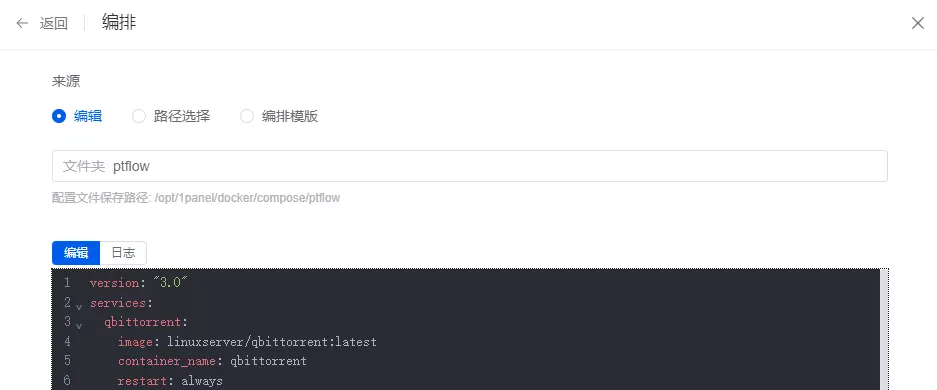1panel部署
1panel官方部署文档:https://1panel.cn/docs/installation/online_installation/
qbittorrent部署
1.安装qbittorrent
打开 1panel主页--应用商店菜单,搜索 qbittorrent 并点击安装,设置网页端口 8085,做种端口 48085,时区Asia/Shanghai,勾选 端口外部访问,其他设置项保持默认。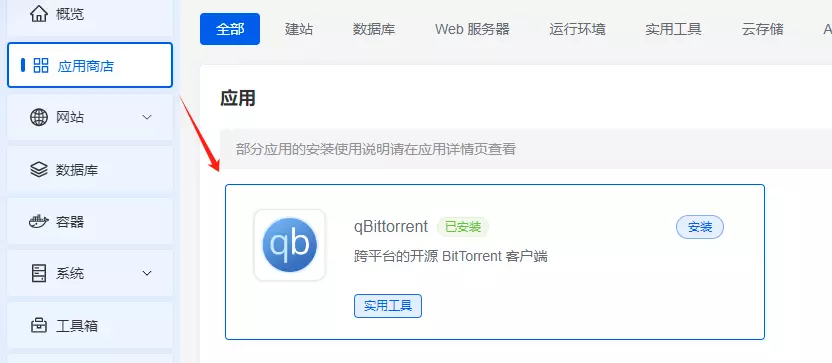

安装完成后,点击日志图标,查看初始用户名和临时密码,用于首次登录。如果vps开启了防火墙,注意看防火墙是否已放行8085和48085端口。
2.配置qbittorrent
使用 http://ip:8085 打开webui,输入初始用户名和临时密码登录,点击齿轮图标打开设置菜单,进行以下设置:
1、打开行为标签页,将语言改为中文;
2)打开WebUI标签页,修改默认的用户名和密码(建议改强密码);
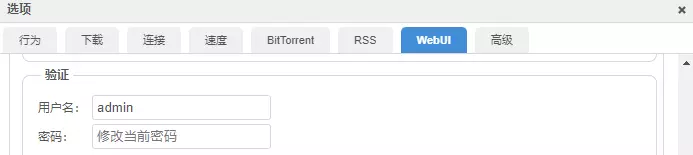
下拉,取消勾选 启用跨站请求伪造(CSRF)保护,避免vertex连接提示unauthorized错误;
3)打开BitTorrent标签页,取消勾选 Torrent 排队,避免新种排队无法下载。
vertex部署
1.安装vertex
打开1panel主页--容器--镜像菜单,点击拉取镜像。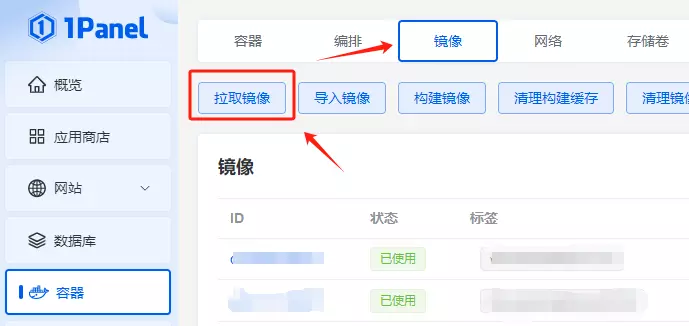
镜像名输入lswl/vertex,点击拉取,等待执行完成。

打开1panel主页--容器-容器菜单,点击创建容器。
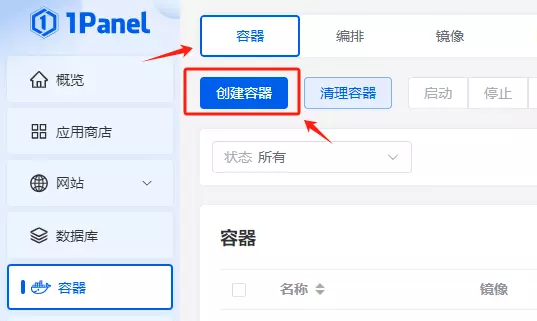
名称填写vertex,镜像选择已下载好的lswl/vertex镜像。

暴露端口服务器和容器均填写3000,协议为tcp。
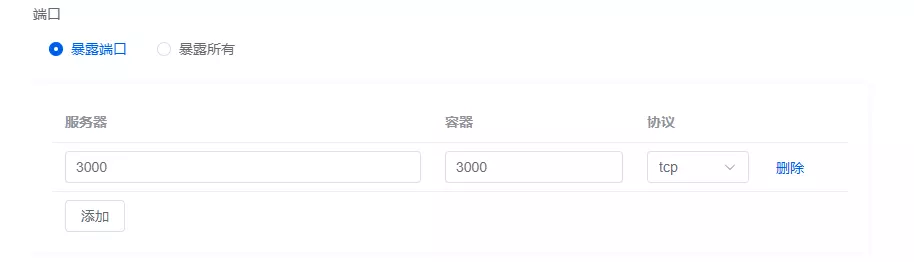
网络选择host;挂载本机目录填写/opt/1panel/apps/vertex,与其他1panel应用一致;容器目录填写/vertex。
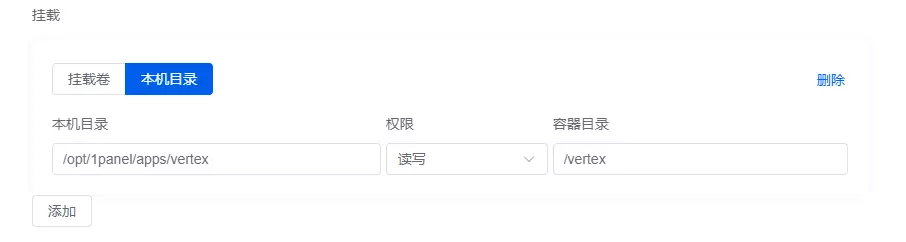
环境变量添加TZ=Asia/Shanghai,填写完成后点击确认,等待容器创建完成。如果vps开启了防火墙,注意看防火墙是否已放行3000端口。

容器创建完成后,打开1panel主页--系统--文件菜单,进入路径/opt/1panel/apps/vertex/data,打开password文件,其中记录了vertex的初始密码,将其复制。
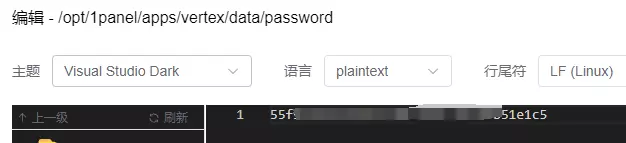
2.配置vertex
使用http://ip:3000打开webui,输入默认用户名admin和初始密码登录。
1)首次登录后,先打开系统设置--安全设置菜单,修改用户名和密码;
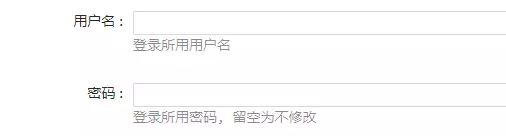
2)打开规则组件--删种规则菜单,添加删种规则。推荐设置下述规则(类型选“普通”):
规则1:剩余空间不足2G执行删种 剩余时间 小于 210241024*1024

规则2:等待下载超过10分钟执行删种 添加时间 大于 10*60 & 种子状态 等于 stalledDL

3)打开基础组件--下载器菜单,添加下载器,类型为qbittorrent,填写qb对应的用户名和密码,填写url为
http://127.0.0.1:8085。
勾选自动删种,在删种规则勾选上一步设置好的两条规则,其他保持默认。
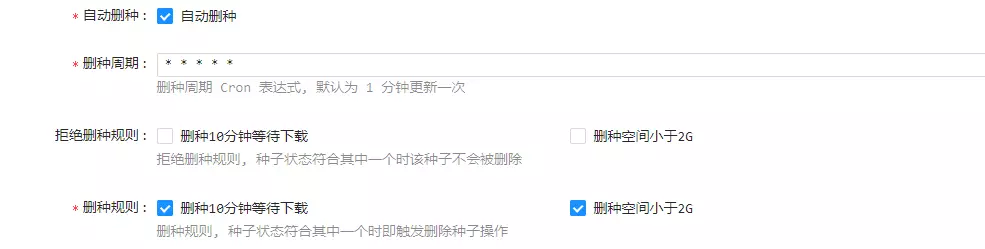
设置完成后,检查下载器状态是否正常。

4)打开规则组件--RSS规则菜单,添加RSS种子筛选规则,此项非必须。
如果vps硬盘空间偏小,推荐添加种子大小的判断规则,仅对体积较小的种子进行刷流。
规则:RSS种子小于3G 种子大小 小于 310241024

5)打开任务配置--RSS任务菜单,下载器勾选qbittorrent,RssUrl列表填写从PT站点获取的订阅url,勾选抓取免费;
下拉到最后一项,选择规则勾选上一步设置的RSS规则,其他保持默认。

任务创建完成后,勾选启用即可。此时vertex应该已经自动开始读取RSS订阅并启动刷流!

6)打开任务历史--RSS历史菜单,检查是否正常刷流。
注意:若日志显示拒绝原因:最长休眠时间 属于正常状态,是vertex避免下载旧种的机制。建议等待一段时间再进行检查。
补充:docker-compose方式部署
也可以使用docker compose方式部署容器,简化操作。
补充操作步骤如下,无需再手动安装 qbittorrent 和 vertex:
1)打开1panel主页--容器--编排菜单,点击创建编排。
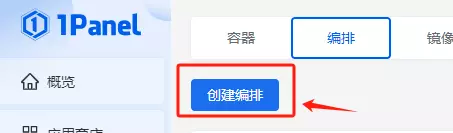
2)文件夹随意填写,编辑框粘贴以下代码,点击确认即可自动拉取镜像创建容器。
version: "3.0"
services:
qbittorrent:
image: linuxserver/qbittorrent:latest
container_name: qbittorrent
restart: always
networks:
- 1panel-network
environment:
- PUID=1000
- PGID=1000
- UMASK_SET=022
- TZ=Asia/Shanghai
- WEBUI_PORT=8085
- TORRENTING_PORT=48085
ports:
- 48085:48085
- 48085:48085/udp
- 8085:8085
volumes:
- /opt/1panel/apps/qbittorrent/qbittorrent/config:/config
- /opt/1panel/apps/qbittorrent/qbittorrent/data:/downloads
vertex:
image: lswl/vertex:latest
container_name: vertex
restart: always
network_mode: host
environment:
- TZ=Asia/Shanghai
ports:
- 3000:3000
volumes:
- /opt/1panel/apps/vertex:/vertex
networks:
1panel-network:
external: true